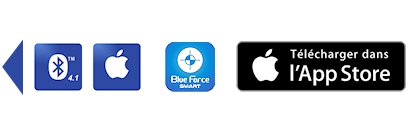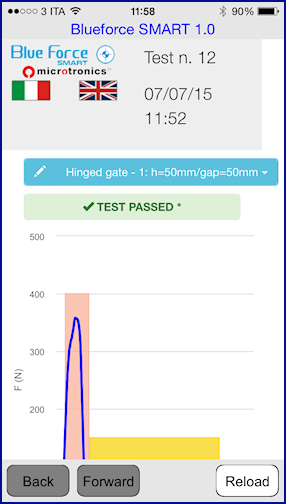EIGENSCHAFTEN VON BLUEFORCE SMART
Die mit BlueForce Smart durchgeführten Kraftmessungen werden gespeichert und auf dem Display angezeigt, anschließend können die in der Software BlueForce gespeicherten Messungen über das mitgelieferte USB-Kabel (1) oder Wireless (mit dem Zubehör Plug’n Go!) übertragen werden (2).
Mit der Software BlueForce können die durchgeführten Prüfungen in der Kundendatenbank gespeichert und die Berichte mit den entsprechenden Graphiken ausgedruckt werden. (3)
Um die Eigenschaften SMART von BlueForce voll auszuschöpfen, können (auf Anfrage) die Funktionen NFC (4) oder Bluetooth aktiviert werden (5), Damit ist es möglich, Messungen durchzuführen und direkt an die mit diesen Systemen ausgestatteten Vorrichtungen zu senden.
Mit einem normalen Smartphone können die Messungen, die Graphiken und alle Bezüge der durchzuführenden Prüfungen angezeigt werden.
 ANDROID
ANDROID und
WINDOWS PHONE-Geräte müssen über das integrierte NFC-System verfügen. Wird das Smartphone an die Rückseite des Instruments BlueForce Smart angelegt, können die durchgeführten Prüfungen mit Graphiken und Parametern angezeigt werden.
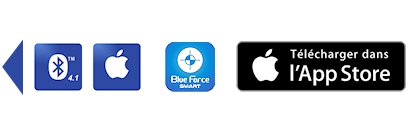
Für Geräte mit
iOS Apple muss die App BlueForce Smart installiert werden, die im Apple Store erhältlich ist. Anschließend können bei aktiviertem Bluetooth die durchgeführten Prüfungen mit entsprechenden Graphiken und Parametern angezeigt werden.
Nachdem die gewünschte Prüfung mit dem Instrument BlueForce Smart zum Smartphone oder Tablet gesendet wurde, wird die Hauptseite angezeigt, die alle wesentlichen Informationen zur durchgeführten Messung enthält (siehe erste Abbildung). Außer den technischen Daten zu den gesendeten Messungen sind auch weitere nützliche Informationen wie Datum/Uhrzeit, Ablauf der Eichgültigkeit, Seriennummer und Firmware-Version verfügbar. Um das Testergebnis genau zu überprüfen, können die Art der Tür/des Tores und die Abstände der Messpunkte ausgewählt werden. Jede Tor-/Türart wird mit der entsprechenden Beschreibung der Norm EN 12445 graphisch angezeigt.
.jpg)
.jpg)
.jpg)